- Forfatter Lauren Nevill [email protected].
- Public 2023-12-16 18:54.
- Sist endret 2025-01-23 15:22.
I noen tilfeller kan personlige data og filer i det trådløse nettverket være synlig for andre brukere når nettverkssignalet blir snappet opp. Svært ofte fører dette til tyveri av konfidensiell informasjon, samt til videre bruk. For å unngå potensielle problemer, bruk en nettverkssikkerhetsnøkkel. Den beskytter data mot uautorisert tilgang.
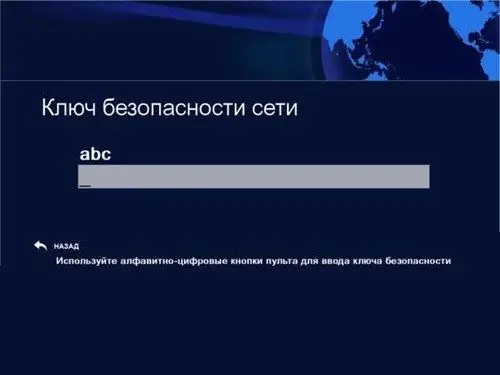
Det er nødvendig
- - internettet;
- - tastatur.
Bruksanvisning
Trinn 1
Sikkerhetsnøkkelen opprettes ved hjelp av veiviseren for ruteroppsett. Det er tre hovedtyper av kryptering: Wi-Fi-tilgang (WPA og WPA2), Wired Equivalent Privacy (WEP) og 802.1x. Noen ganger blir det derfor nødvendig å søke etter en sikkerhetsnøkkel. Dette er veldig enkelt å gjøre. For å finne sikkerhetsnøkkelen på hurtigtilgangsverktøylinjen, start Start-menyen og velg Kontrollpanel fra den tilgjengelige listen.
Steg 2
Etter å ha fullført disse trinnene, åpnes et vindu der du kan endre forskjellige innstillinger for datamaskininnstillingene. Du må velge kategorien "Nettverk og Internett". Venstreklikk deretter på "Network and Sharing Center" -funksjonen.
Trinn 3
Et vindu skal åpnes med grunnleggende informasjon om nettverk og tilkoblingsinnstillinger. Det er nødvendig å velge elementet "Administrer trådløse nettverk". Som et resultat vil en liste over alle tilgjengelige trådløse nettverk vises på skjermen.
Trinn 4
Høyreklikk deretter på navnet på det trådløse nettverket som du tidligere har glemt passordet for.
Trinn 5
Klikk på "Sikkerhet" -fanen. Et vindu med forskjellige funksjoner skal åpnes. Det er nødvendig å finne varen "Vis oppgitte tegn", og sette et kryss ved siden av. Etter en stund vises en sikkerhetskode på dataskjermen.
Trinn 6
Nøkkelen kan ikke bare inneholde bokstaver i det latinske alfabetet, men også tall. Denne metoden brukes ikke tilfeldig, siden en slik kombinasjon av symboler er ganske kompleks. Dette vil beskytte dataene dine mot uautorisert tilgang.
Trinn 7
Du kan bruke nøkkelen på to måter. Du må kopiere den til et spesielt felt for å lime inn eller skrive det selv på tastaturet. Det første alternativet er mer effektivt, da det eliminerer muligheten for en skrivefeil. Som et resultat blir det mulig å endre et tidligere glemt passord.






